MacBook Pro y Pro Display XDR tienen la posibilidad de mantener un brillo de 500 nits en condiciones normales. Aunque también son capaces de alcanzar de manera sencilla los 1000 nits en contenido HDR. No obstante, algunas aplicaciones pueden duplicar el brillo de pantalla de MacBook Pro desbloqueado este nivel de brillo cuando usemos el escritorio con contenido SDR estándar.
Duplicar el brillo de la pantalla de MacBook
Es factible duplicar el brillo de la pantalla en una MacBook Pro 2021 de 14 y 16 pulgadas o posterior (tienen que tener un chip M1 Pro, M1 Max o posterior). Incluso, es posible conseguirlo en el Pro Display XDR de Apple.
Lamentablemente, lo que comentaremos en este artículo, no funcionará con MacBook Air, MacBook Pro de 13 pulgadas o Apple Studio Display, por lo menos por ahora. Puede ser que en algunas actualizaciones futuras, Apple añada una pantalla que sea capaz de funcionar con un brillo mayor. Es posible saber qué Mac tenemos desde Apple > Acerca de esta Mac.
Se trata de una especie de truco que funciona al habilitar el modo HDR en la pantalla, de esta manera, Mac emitirá contenido SDR estándar con brillo HDR. Esto puede ser bastante interesante para algunas situaciones, especialmente cuando trabajamos afuera y tenemos demasiado brillo del sol, algo que sin dudas limita bastante la visualización de la pantalla.
Aumentar los niveles de brillo
Cuando mantenemos presionado el botón F2, vamos a poder mejorar los niveles de brillo. Pero como mencionamos anteriormente, lo máximo que vamos a alcanzar son 500 nits. Por suerte, podemos usar alguna de las aplicaciones que mencionamos a continuación para duplicarlo. Lo único negativo es que las apps mencionadas, son premium.
Vivid
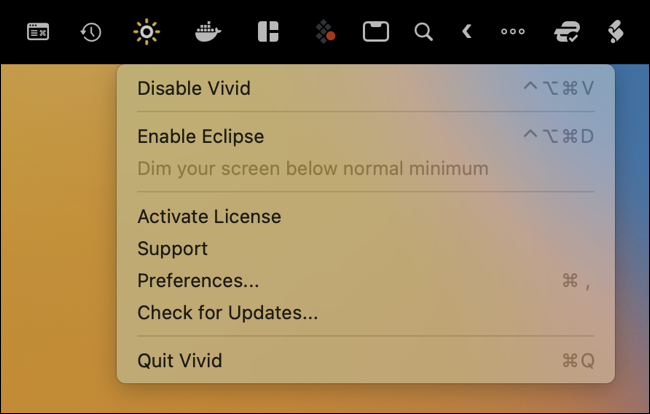
Vivid es muy útil para duplicar la capacidad de brillo en pantalla. Luego de instalarla, podemos habilitar Vivid desde la barra de menú o con un simple atajo de teclado. Después, controladores el brillo usando los controles de brillo que usamos generalmente. En caso de habilitar el modo Eclipse, podremos hacer lo contrario, poner nuestra pantalla por debajo del nivel de brillo mínimo.
La “versión gratuita” y lo ponemos entre comillas por el hecho de que es una prueba de lo que puede hacer debido a que únicamente pone la mitad de la pantalla con el brillo máximo o mínimo. Una licencia estándar tiene un costo de alrededor de $ 21. Aunque también cuenta con una versión para iPhone llamado Vivid Browser.
Esta app se consigue desde su página web oficial siguiendo este enlace.
BetterDisplay
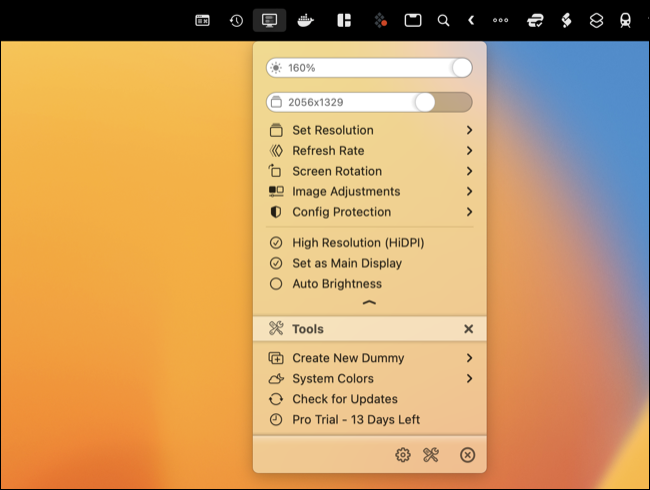
En el caso de BetterDisplay nos encontramos con una aplicación que permite anular la configuración de brillo de la pantalla. Aunque no se queda únicamente en esto, también brinda la posibilidad de administrar las opciones de escala y atenuación, crear y administrar pantallas virtuales, utilizar el modo Imagen a Imagen y cuenta con varias opciones más. La primera vez que la usemos, tendremos que brindarle acceso para administrar la configuración de accesibilidad desde Configuración de sistema > Privacidad y seguridad > Accesibilidad.
Después de habilitarlo, la app se mantendrá en la barra de menú en la esquina superior derecha de la pantalla. Mientras mantengamos la app ejecutada, podremos usar los controles de brillos normales para poder aumentarlo.
Sin embargo, BetterDisplay no nos permite usar el nivel de brillo XDR y HDR a menos que pasemos por caja. Al principio, vamos a tener 14 días de prueba gratuita. Sin embargo, la aplicación tiene un costo de $ 16.50 para poder utilizar todas sus funciones.
Podremos obtener la aplicación siguiendo este enlace.
¿Se puede aumentar el brillo de la pantalla de manera segura?
En realidad, las pantallas de Apple han sido diseñadas para alcanzar y mantener niveles de brillo de contenido HDR, lo que significa que no deberíamos preocuparnos demasiado por mantener un brillo de 100 nits.
Como bien mencionan los desarrolladores de Vivid: “La aplicación no hace nada que la pantalla no sea capaz de hacer de fábrica. Vivid se encarga de habilitar el brillo adicional que generalmente se encuentra pensado para el contenido HDR”.
Apple afirma que en el caso de Pro DIsplay HDR es capaz de aguantar 1000 nits de brillo en toda la pantalla. Esto se traduce en que un profesional puede editar una foto o vídeo HDR con todo el cuadro a 1000 nits de brillo, indefinidamente.
Sin embargo, si nos encontramos con una cosa a la que vamos a tener que considerar y es la duración de batería. Al duplicar el brillo de pantalla, evidentemente la batería va a sufrir bastante y durará mucho menos de lo que generalmente dura. Existen muchas cosas que hacemos cotidianamente y que están matando las baterías de los dispositivos que utilizamos, así que recomendamos dejar de hacerlas y buscar una manera de optimizar la duración de la batería.


¿Tienes alguna pregunta o problema relacionado con el tema del artículo? Queremos ayudarte.
Deja un comentario con tu problema o pregunta. Leemos y respondemos todos los comentarios, aunque a veces podamos tardar un poco debido al volumen que recibimos. Además, si tu consulta inspira la escritura de un artículo, te notificaremos por email cuando lo publiquemos.
*Moderamos los comentarios para evitar spam.
¡Gracias por enriquecer nuestra comunidad con tu participación!